Excel如何恢复隐藏工作表, Excel是一款非常实用的表格编辑软件,很多用户在制作数据表格时都会使用,并且编辑后可以对文档进行隐藏和保护。如果要重新编辑,需要恢复隐藏的工作表,那么怎么办呢?我们来看看用编辑器恢复Excel中隐藏工作表的操作。
如何恢复Excel中隐藏的工作表
1.打开表格后,点击上面的查看菜单。
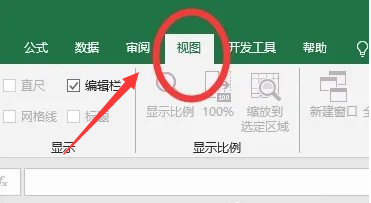
2. 找到并单击取消隐藏按钮。
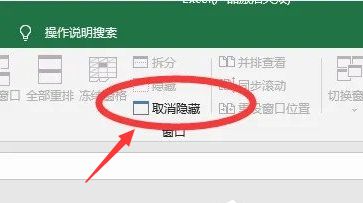
3、在弹出的提示窗口中,选择需要取消隐藏的工作表信息,单击“确定”按钮。
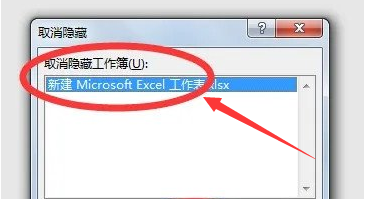
Excel如何恢复隐藏工作表,以上就是本文为您收集整理的Excel如何恢复隐藏工作表最新内容,希望能帮到您!更多相关内容欢迎关注。
